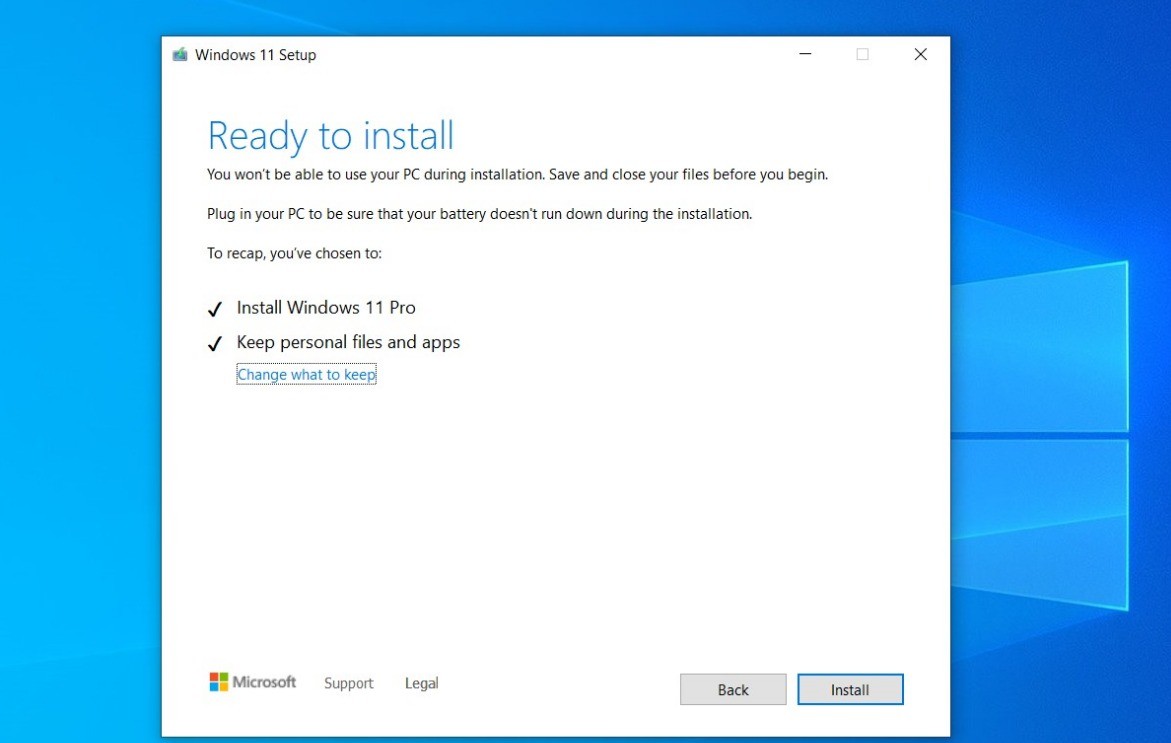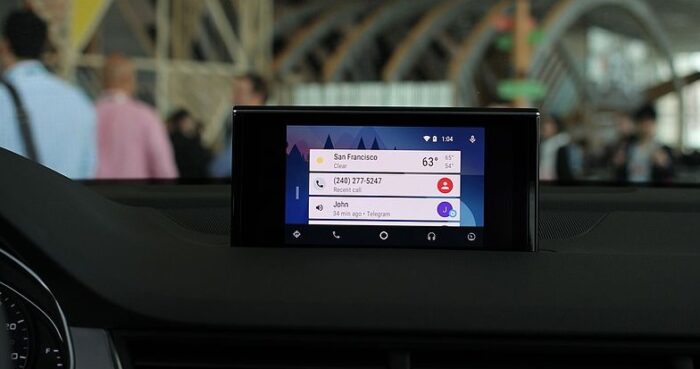Эта статья ответит на вопрос, как установить Windows 11 на неподдерживаемом процессоре. Потому что, если у вас есть ПК старше, чем продукт Intel 8-го поколения, вы можете столкнуться с проблемами установки Windows 11..
К счастью, есть способ установить Windows 11 на неподдерживаемые процессоры, и, как выясняется, способ, который одобрен Microsoft.
Пошаговое руководство о том, как установить Windows 11 на неподдерживаемом процессоре.
Загрузить ISO-образ Windows
Загрузите WINDOWS 11 ISO с веб-сайта Майкрософт.
Для этого откройте браузер и перейдите на веб-сайт Microsoft. Прокрутите вниз до раздела «Загрузить образ диска Windows 11 (ISO)» и выберите «ISO-образ windows 11 multi-edition» в раскрывающемся меню.
Нажмите на синюю кнопку «Загрузить», затем выберите предпочитаемый язык и нажмите кнопку «Подтвердить». Наконец, нажмите синюю кнопку «64-разрядная загрузка» и выберите место для сохранения файла на рабочем столе.
Обход проверки ЦП
Вам нужно будет отредактировать реестр Windows. Для этого нажмите кнопку Windows и введите в строку поиска «Редактор реестра».
Выберите «Редактор реестра» в результатах поиска.
Перейдите в следующую папку: HKEY_LOCAL_MACHINE\SYSTEM\Setup\MoSetup.
Щелкните правой кнопкой мыши пустое место в правой части окна, наведите курсор на «Создать» и выберите «Значение DWORD (32 бита)».
Переименуйте это значение в “AllowUpgradesWithUnsupportedTPMOrCPU” Дважды щелкните по ключу и измените “Значение данных” на “1”. Сохраните изменения и перезагрузите компьютер.
Откройте ISO
Теперь откройте ISO-файл в проводнике Windows и запустите программу установки.
Для этого щелкните правой кнопкой мыши на ISO-файле и выберите «Монтировать». На компьютере появится новый виртуальный диск. Дважды щелкните файл «setup.exe», чтобы начать процесс установки.
Имейте в виду, что корпорация Майкрософт заявила, что следование этому временному решению может привести к неполучению будущих обновлений безопасности, поэтому важно тщательно обдумать, является ли это правильным решением для вашей конкретной ситуации. Кроме того, будьте очень осторожны при переименовании папки; скопируйте и вставьте имя в точности так, как указано выше.
Подводя итоги, можно сказать, что установка Windows 11 на неподдерживаемый процессор не особенно сложна, но если вы не уверены в себе или не чувствуете себя комфортно при изменении реестра, то есть и другие варианты, к примеру попросить кого-то, кому вы доверяете, провести необходимые изменения.